วิธีเรียกคืนอีเมลที่ส่งบน iOS 16

เมื่ออัปเกรดเป็น iOS 16 แอป Mail บน iOS 16 จะได้รับการอัปเดตด้วยความสามารถในการเรียกคืนอีเมลเมื่อส่งตามเวลาที่เลือกได้

หากต้องการค้นหาแท็บบน Safari iPhone อย่างรวดเร็วนั้นง่ายมาก เราเพียงแค่ต้องป้อนคำหลักที่เราต้องการค้นหาบนเว็บไซต์หรือบทความ ฟีเจอร์นี้คล้ายกับฟีเจอร์ภาพรวมแท็บของ Safari บน Macค้นหาแท็บ Safari ได้อย่างรวดเร็วด้วยคำค้นหา เคล็ดลับการค้นหานี้มีประโยชน์อย่างยิ่งเมื่อคุณเปิดหลายแท็บบน Safari และต้องการค้นหาเว็บไซต์ใดๆ ทันที บทความด้านล่างนี้จะแนะนำให้คุณค้นหาแท็บบน Safari iPhone อย่างรวดเร็ว
คำแนะนำในการค้นหาแท็บอย่างรวดเร็วบน Safari iPhone
ขั้นตอนที่ 1:
ขั้นแรก คุณเข้าถึงอินเทอร์เฟซ iPhone Safari และเข้าถึงเว็บได้ตามปกติ จากนั้นที่อินเทอร์เฟซเว็บไซต์ ให้คลิกที่ไอคอนมุมมองสี่เหลี่ยมของแท็บ Safari
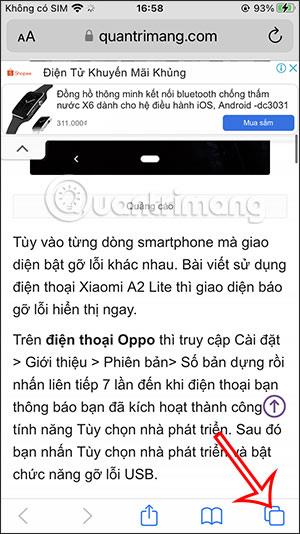
ขั้นตอนที่ 2:
ตอนนี้เปลี่ยนไปใช้อินเทอร์เฟซสำหรับย่อขนาดแท็บที่เปิดอยู่ในเบราว์เซอร์ Safari ของ iPhone คลิกที่ด้านบนของเบราว์เซอร์ Safariเพื่อนำไปไว้ที่ด้านบนของหน้า หรือปัดขึ้นไปด้านบนหากคุณไม่ได้เปิดแท็บไว้หลายแท็บ
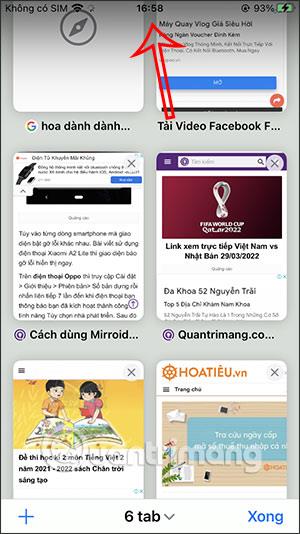
ขั้นตอนที่ 3:
แสดงแถบค้นหาแท็บบน iPhone Safari ทันที เราป้อนคำหลักลงในแถบค้นหาเพื่อค้นหาแท็บ iPhone Safari ที่เราต้องการอย่างรวดเร็ว
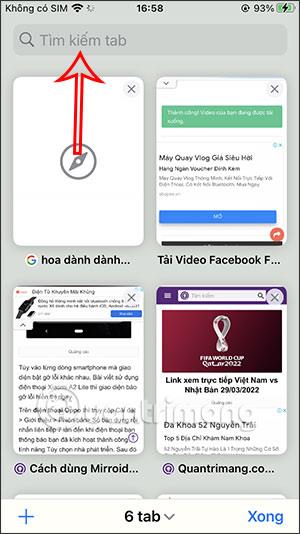
ขั้นตอนที่ 4:
เมื่อคุณป้อนคำสำคัญเบราเซอร์จะค้นหาจาก URL ของเว็บไซต์ ชื่อเว็บไซต์ หรือแม้แต่เนื้อหาบนเว็บไซต์เพื่อแสดงผลลัพธ์ตามความต้องการของผู้ใช้
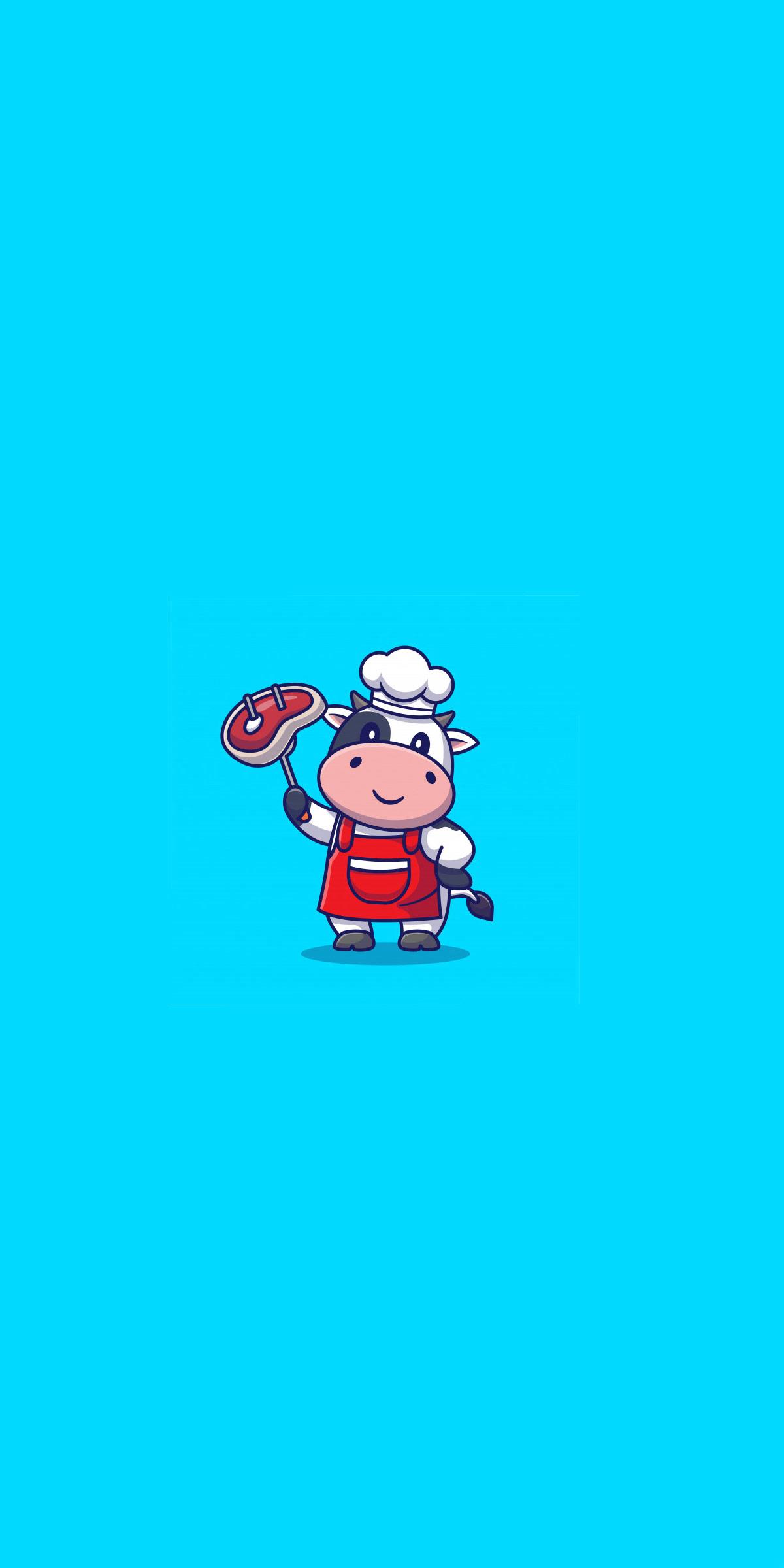
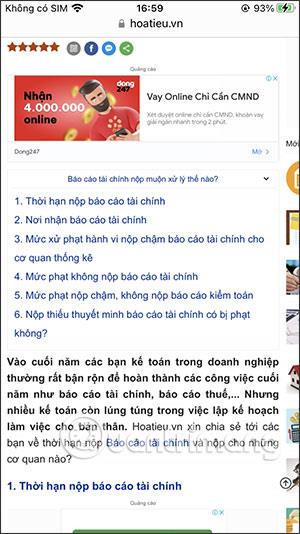
เว็บไซต์ที่มีคำสำคัญที่คุณป้อนจะปรากฏขึ้นเพื่อให้คุณค้นหา
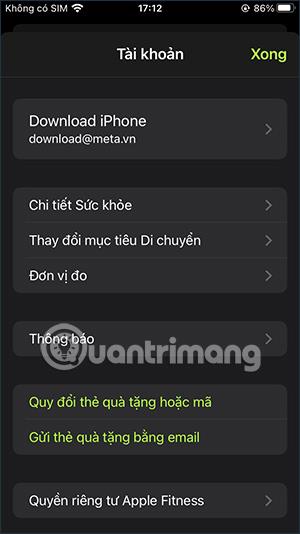
ดังนั้น ด้วยเคล็ดลับเล็กๆ น้อยๆ คุณจึงสามารถค้นหาแท็บบน iPhone Safari ได้อย่างรวดเร็ว อย่างไรก็ตาม ผู้ใช้ควรทราบว่า iPhone ต้องอัปเกรดเป็น iOS 15
เมื่ออัปเกรดเป็น iOS 16 แอป Mail บน iOS 16 จะได้รับการอัปเดตด้วยความสามารถในการเรียกคืนอีเมลเมื่อส่งตามเวลาที่เลือกได้
iOS 16 มีคุณสมบัติมากมายในการปรับแต่งหน้าจอล็อคของ iPhone และรูปภาพหน้าจอล็อกของ iPhone ยังมีตัวเลือกให้ครอบตัดรูปภาพได้โดยตรง ปรับพื้นที่รูปภาพได้ตามต้องการ
คุณเจลเบรค iPhone ของคุณสำเร็จแล้วหรือยัง? ยินดีด้วย ก้าวที่ยากที่สุดจบลงแล้ว ตอนนี้คุณสามารถเริ่มการติดตั้งและใช้การปรับแต่งเล็กน้อยเพื่อสัมผัสประสบการณ์ iPhone ของคุณอย่างที่ไม่เคยมีมาก่อน
สำหรับผู้ที่คุ้นเคยกับปุ่มโฮมบน iPhone เวอร์ชันก่อน ๆ บางทีการเปลี่ยนไปใช้หน้าจอแบบขอบจรดขอบอาจทำให้สับสนเล็กน้อย ต่อไปนี้คือวิธีใช้ iPhone ของคุณโดยไม่มีปุ่มโฮม
แม้ว่าสไตลัสนี้มีรูปลักษณ์ที่เรียบง่าย แต่ก็มี "คุณสมบัติมากมาย" และความสะดวกสบายเมื่อจับคู่กับ iPad
Passkeys มุ่งหวังที่จะกำจัดการใช้รหัสผ่านบนเว็บ แม้ว่าสิ่งนี้อาจฟังดูน่าสนใจ แต่ฟีเจอร์ Passkeys ของ Apple ก็มีข้อดีและข้อเสีย
แอปพลิเคชั่น Files บน iPhone เป็นแอปพลิเคชั่นจัดการไฟล์ที่มีประสิทธิภาพพร้อมคุณสมบัติพื้นฐานครบครัน บทความด้านล่างนี้จะแนะนำให้คุณสร้างโฟลเดอร์ใหม่ใน Files บน iPhone
ปรากฎว่า iOS 14 ไม่ใช่สาเหตุโดยตรงที่ทำให้แบตเตอรี่ iPhone ร้อนเกินไปและทำให้แบตเตอรี่หมด
App Library หรือ Application Library เป็นยูทิลิตี้ที่ผู้ใช้ iPhone ค่อนข้างคุ้นเคยอยู่แล้ว แต่เปิดตัวบน iPad ผ่าน iPadOS 15 เท่านั้น
เพื่อช่วยให้ผู้ใช้ค้นหาสถานที่บน Google Maps ได้อย่างง่ายดาย แอปพลิเคชันเวอร์ชันล่าสุดได้เพิ่มฟีเจอร์เพื่อสร้างวิดเจ็ต Google Maps บนหน้าจอ iPhone








